Hogyan kell szinkronizálni adatbázis wordpress
Barátok, Jó napot! Jó látni, hogy minden az én fél 😉 Ma megmutatom, hogyan kell szinkronizálni a WordPress adatbázisban. Csakúgy, mint mi asztalra a legfontosabb, és hogyan kell dolgozni velük.
Azt könnyű ez a téma nem csak. Ahogy emlékszem, arról beszéltek, hogy át a honlap házigazdája a helyi szerverre. Egy nagyon hasznos funkció, ha a fejlődő weboldalak.
Szóval, miután ártalmatlanítóhelyeket, szükséges, hogy visszatérjen a tárhely. És, hogy általában nincs probléma. Ebben az esetben, ha munka közben egy helyi szerveren, a helyszínen található az interneten nem frissült. De az ilyen esetek rendkívül ritkák.
És itt van szükség, és adatbázis-szinkronizálást. Így lehetséges, hogy összekapcsolják egy adatbázisban, és egy új design, és új rekordok. És miután, minden gond nélkül, hogy menjen vissza a kész site hosting.
És ez csak egy példa, de már érthető, hogy az ügyes kezelése az adatbázis új lehetőségeket nyit a munkát a helyszínen.
A szerkezet a WordPress adatbázis
Tehát nézd meg a gombot asztal a WordPress adatbázisban.
wp_options - tartalmazza az összes beállítást a helyszínen;
wp_usermeta - információk minden regisztrált felhasználó;
wp_users - információ az adminisztrátor.
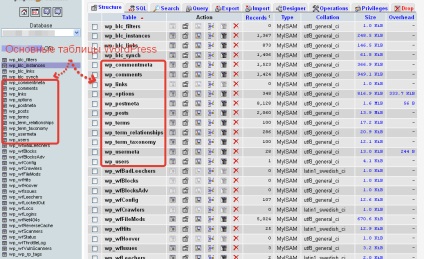
A fő táblák az adatbázisban WordPress
Sok más táblák az adatbázisban mindenféle plug-inek, kütyü, web hosting és egyéb ilyen eszközöket. Alapvetően ezek a táblák összeállított információs rendszer, akkor előnyösen alkalmazhatók. Tehát, megnézed ezeket a táblákat, meg lehet tanulni, hogy milyen kulcs kérelem érkezett a látogató bármelyik oldalon, hogy ez volt az első látogatása, vagy egy második, és még néhány böngésző és az operációs rendszer.
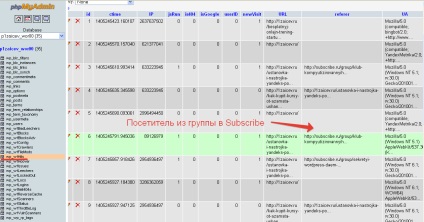
Analytics adatbázis
Most, amikor egy általános képet a WordPress megvan az adatokat, akkor folytassa a célunk lecke - adatbázis szinkronizálás.
Pre-sync
Mielőtt elkezdené a munkát az adatbázis - biztos, hogy egy biztonsági másolatot. Mert ha valami baj van. Akkor mindent visszaállítani a backup.
Továbbá, annak érdekében, hogy fejlesszék a folyamatot, azt ajánlom, hogy elkezd létrehozni egy helyi szerver Denver és gyakorlat rajta.
Tehát, meg fogja érteni, és a folyamat, és képes létrehozni a szükséges adatbázist a számítógépen, és adja át a fogadó kész tárol.
A legfontosabb ne feledkezzünk meg hát.
Összehasonlítása adatbázisok phpMyAdmin
Ez a lépés nem kötelező, de jobb, ha tudod, hogyan, improvizatív eszközökkel, hasonlítsa össze tárol. Van ez a tudás gyakran jön a mentő.
Ez lesz használva a phpMyAdmin eszközt, amely elérhető a tárhely és a helyi szerveren.
Összehasonlításképpen, akkor használja az adatbázis egy helyi szerveren, szoktam dolgozni az új sablont. És az adatbázis által használt nekem a blogomban.
Elemezzük a vizsgálati helyszín és az adatbázist:
Kezdeni, nézd meg a cikkek számát. Ezt meg lehet tenni az adminisztrációs panel a WordPress. Csak nyisd ki a konzolt.
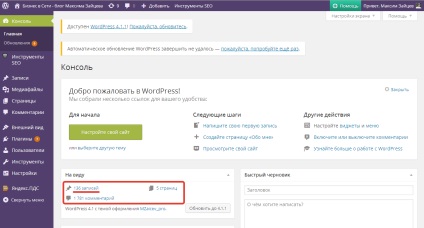
helyi adatbázis indexek
Mint látható a képen, a cikkeket a vizsgálati területen - 136.
Frissítését követően témák, sikerült írjon egy pár cikket. És most van 138.
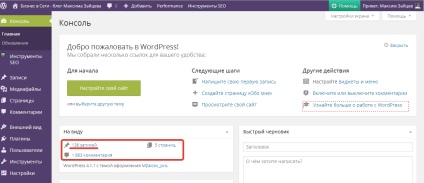
Indikátorai valós alap
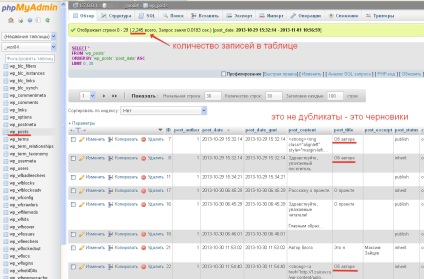
Összesen bejegyzések száma a táblázatban
Mint látható a képen - csak 2245 rekordokat. És köztük cikkek és az egyes bejegyzéseket. És mégis, ez egy rakás tervezetek és egyéb feljegyzések a képeket, és így tovább.
Ezért azonnal meghatározza a cikkek számát irreális. Ez szükségessé teszi, hogy egy kis kérés egybevetés.
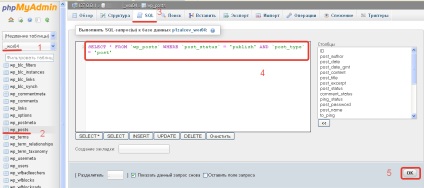
Kérelem válogató
Ennek eredményeképpen megkapjuk a 136 bejegyzés. Nos, ez a szám megfelel a cikkek számát.
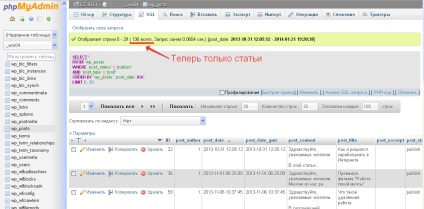
Hasonlóképpen, a csekkek és más tárol. Az én esetemben - az igazi alapja a blogomban.
Ez a tudás segít nem veszít semmit fontos. És nézd meg a szinkronizálást követően, ha minden jól ment.
Példaként beszélek bosszantó kis történet. Egy barátom egyszer költözött egyik fogadó másik. Mindent megtett utasításoknak megfelelően, a technikai támogatás segítette. De egy idő után észrevette, hogy az ő helyén hiányzik két terméket. Amikor megkérdezte, hogy megtudja, mi lehet a probléma, volt egy megbékélést, és kiderült, hogy az új adatbázis nem két bejegyzést, amelyek a régi adatbázisban. A legvalószínűbb, amikor elviselte az adatbázisban, akkor valamit rosszul csináltam, és elvesztette a két cikket. Ennek eredményeként volt egy kis pokoldovat és visszaút e két cikk az őket megillető helyre.
Ezért fontos, hogy tudja, hogyan kell összeegyeztetni. És győződjön meg róla, hogy a szinkronizálás, az összes bejegyzés sikeresen átvitt egyik adatbázisból a másikba.
WordPress adatbázis szinkronizáció
Minden cselekvés kerül sor a helyi szerveren. És akkor importálni kész után otthont az adatbázisban.
1. lépés: Hozzon létre két üres adatbázisok
Ha felmerül a kérdés, hogy miért a két bázist, majd magyarázza - szükség van annak érdekében, hogy ne érintse meg az alsó a adatbázis és hogy példát tiszta lappal.
Először is fut a böngésző Denver és a gépelés localhost / tools /. majd nyomja meg a phpmyadmin linkre.
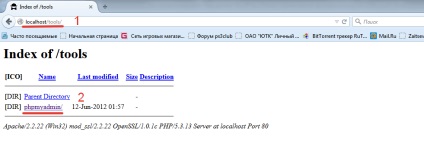
Ezután menj a „adatbázisok” részt, és hozzon létre két adatbázist. Ehhez adja meg a nevét, és kattintson a „Create”.
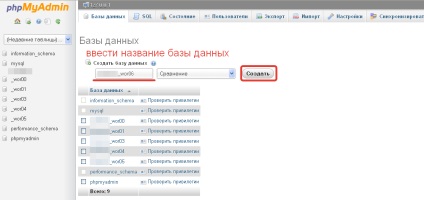
Új adatbázis létrehozása
2. lépés: Import az adatokat az adatbázisba
Így csináltam egy biztonsági másolatot az adatbázisról. Az egyik teszt oldalon a másik blogom az interneten. Azt kell importálni a tartalmát az újonnan létrehozott adatbázis. És továbbra is biztosított.
Meg kell két bázisok is, hogy szinkronizálja.
Most meg kell importálni az adatokat a mentés az új adatbázisba. Ehhez válassza ki az új bázis - nyissa ki a lap „Import” - válaszd ki „backup fájlt” - nyomja meg az „OK”.
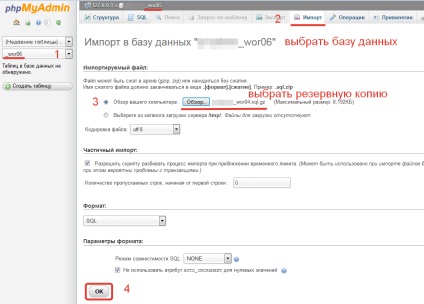
import Adatbázis
3. lépés: szinkronizálása adatbázisok
Általában meg lehet egyszerűen másolja a kívánt asztalok egyik adatbázisból a másikba. De figyelembe vesszük közvetlenül a szinkronizálási folyamatot. Mivel a teljes és részleges (formájában külön táblázatokat).
„Sync” Ehhez menj a honlapon, és válassza ki a phpMyAdmin részt.
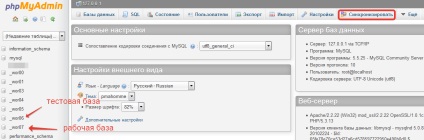
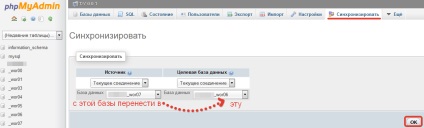
Válogatás szinkronizáló adatbázisok
Amint halad képest. A választás a program kérni fogja szinkronizálni a különböző táblázatok, amelyekben változás van, vagy végre egy teljes szinkronizálást.
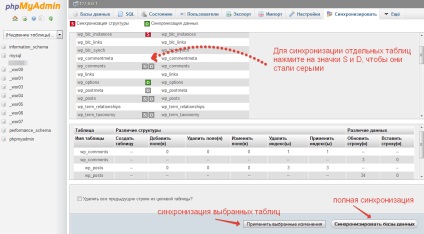
Az összehasonlítás eredménye adatbázisban
Ha azt szeretnénk, hogy szinkronizálja külön táblázatban, kérjük, kattintson a S vagy D Ezeket a leveleket alakú betűk szürkén jelenik meg, és az alábbi mezőbe látni fogja a függelékben táblázat szinkronizáláshoz. Amely után lehet szinkronizálni ezeket a táblákat, kattintson a „Módosítások alkalmazása”.
Szinkronizálni az adatbázis teljesen, mit ünnepelni nem szükséges. Csak kattints a gombra „szinkronizálása adatbázisban.”
Statisztikák a teszt blog:
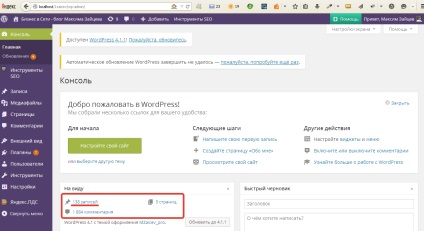
Eredmények a helyi adatbázis
Statisztikája munka blog:
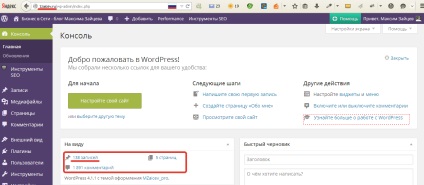
Eredmények alapján a tényleges